 |
Главная Случайная страница Контакты | Мы поможем в написании вашей работы! | |
Попередній перелік змінних у дослідженні старшокласників
|
|
| № п/п | І Іазва | Тип шкали | Діапазон можливих значень |
| 1. | Номер досліджуваного | Номінативна | 1-30 |
| 2. | Стать | Номінативна | 1 (чол.), 2 (жін.) |
| 3. | Клас | Номінативна | 1 (“А”), 2 (“Б”), 3 (“В”) |
| 4. | ВНЗ, до якою хоче вступати досліджуваний | Номінативна | • - гуманітарний, • -- економічний, • технічний, • - природничий |
| 5. | Хобі | Номінативна | • (спорт), • (комп’ютери), • (мистецтво) |
| 6. 10. | Показники тестів 1 5 | Кількісна | 1-20 |
| 11. | Середній бал оцінок за 10-й клас | Кількісна | і ^ |
| 12. | Середній бал оцінок за 11-й клас | Кількісна | 6-12 |
Важливим гіри вводі даних є порядок створення змінних. Зазвичай найважливіші та найуживаніші змінні (стать, клас, вік, сімейний стан тощо) розташовуються на початку файлу, а всі інші відомост і розташовуються групами за “фізичним сенсом”.
Введення даних здійснюється безпосередньо в редакторі даних. Спочатку необхідно активізуват и вкладку УагіаЬІе Уіен>. У стовпчику Иате (Ім’я) задаються назви змінних (у нашому випадку номера досліджуваних, стать, клас, ВНЗ, до якого хоче вступати досліджуваний, хобі, показники 5 тестів, середній бал оцінок за 10-й та 11-й класи). Гіри цьому інші стовпчики, крім стовпчика ЬаЬеІ (Міт ка), заповнюються автоматично.
Параметр Туре (Тип) залишається незмінним - Штегіс (Числовий), адже значення змінних є числовими.
І Іараметр Шсіік (Ширина) задасться за допомогою кнопки А.
лічильника Ж:.. У нашому випадку максимальна кількість знаків, які може мати змінна, дорівнює 3.
Параметр ПесітаЬ (Дрібна частина), який призначений для вказування кількості десятинних знаків після коми, змінюється за допомогою кнопки лічильника для всіх змінних (встановлюється 0), окрім змінних “оцінка 1”та “оцінка 2” (встановлюється 2).
Якщо зміст змінної недостатньо чітко відображений в її назві, за допомогою параметра ІмЬеІ (Мітка) створюються коментарі до імен змінних (у нашому випадку назви тестів 1-5).
Параметр Уаіиез (Значення) дозволяє вводити коментарі до всіх значень, які має змінна (довжина кожного - не більше 60 символів). Це є доцільним, коли змінна містить обмежену кількість можливих значень (найчастіше, коли змінна виміряна в шкалі найменувань). Для введення таких міток необхідно натиснути
на кнопку з трьома крапками. Внаслідок цього з’явиться діалогове вікно Уаіие іаЬеІх (Мітки значень). У полі Уаіие вводиться число 1. За допомогою клавіші ТаЬ здійснюється перехід у поле Уаіие ЬаЬеІ, куди вводиться слово “жін ” та натискається кнопка Лскі Далі в полі Уа/ие вводиться число 2, а в поле Уаіие ЬаЬеІ вводиться слово "чол” та натискається кнопка Лскі. а потім ОК. За таким самим принципом здійснюється введення міток змінних “ВНЗ” та “Хобі” (див. нижче рис. 44).
| ■ у.; п і -.у ь.,;, і | і -<./ — Т', |
| Уаіие 1.аЬеІ$ | ОК 1 |
| V аіие: | | |
| Уаіие І.аЬеІ: ]Р | |
| 1? И...... " " і І | |
| і “ ~ і І | |
Рис. 43. Діалогове вікно Уаіие ІаЬеІх
Параметр Мі$5іп§ (Пропуски) використовується дуже рідко, адже програма дозволяє враховувати пропуски даних. Тому у відповідних чарунках залишаємо Nопе (Відсутні).
За допомогою параметра Соїитпз (Стовпчики) встановлюють ширину (в символах) стовпчиків вкладки Оаіа Уіек.
Найчастіше немає необхідності змінювати параметри АІІ£п (Вирівнювання) та Меазиге (Шкала вимірювання).
Нижче на рис. 45 подано загальний вигляд вкладки УапаЬІе Уіе\у після здійснення описаних вище операцій.
Для введення даних необхідно перейти на вкладку Оаіа Уіем> та за допомогою::урсору у відповідній чарунці ввести значення змінної.
Вкладка Оаіа Уіе\\> вікна редактора даних для файлу Приклад 01. зау подано нижче на рис. 46.
| ТМ ЕА ОЛа ТгагкГогт | Апаїуге &ар»те ЦМіж улп*і«Неіо | |||||||||
| і с£;Е | а ^ | ї= С?: | ґ- е-і-г; <&і | |||||||
| N3016 | Гуре | | ’ЛМІЬ | І | )есітаІ5 І І_аЬеІ | | Уаіиее | | Міь$іпд | (СоїитпБ | | АІідп | | Меазиіе | |
| і і | № | Митегіс | ІЗ | Мопе | Мопе | РідЬі | Зсаіе | |||
| стать | Митепс | І{1 жін). | Мопе | РідЬі | :3с аІе | | |||||
| клас | Митегіс | :Мопе | Мопе | РідЬі | Зсоїе | |||||
| внз | Митепс | :3 | 1(1. гум}.. | Мопе | :8 | РідЬі | Зсаіе | |||
| і 5 | хобі | Митепс | |{1, спорг).. | Мопе | :9 | РідЬі | Зсаіе | |||
| тесті | Митепс | ;2 | обчислення е умі | Мопе | Мопе | •5 | РідЬі | Зсаіе | ||
| \ 7 | тест2 | Митегіс | ■2 | числові ряди | Мопе | Мопе | РідНі | Зсаіе | ||
| і 8 | тестЗ | Митегіс | :2 | словник | Мопе | Мопе | ;5 | РідЬі | •Зсаіе | |
| 1 9 | тесг4 | Митепс | :2 | обізнаність | :Мопе | Мопе | .5 | :РїідЬ( | Зсаіе | |
| тестб | Митегіс | :2 | короткочасна пам'ять:ІМопе | Мопе | ■ РідНі | Зсаіе | ||||
| | 11 | Оцінка! | Митегіс | !3 | .Мопе | Мопе | ■0 | РідИІ | Зсаіє | ||
| оцінка2 | Митегіс | ;3 | : МОПв | Мопе | РідЬІ | Зсаіе | ||||
| іііЛр | аіз^'іе*/ Х\/лшГіі<> \Л*? | «Г~ " | . _1 | — - * | ||||||
| 5Р55 РГ0СМ5ОГ 15 ГвЖІу |
Рис. 45. Змінні файлу Приклад 01, ш*
| Ми Рііе ЕЛІ Уіем Оаіа Тгап^ог | Апаїуге &арЬ5 | ІАЙіе* | УЛпскмч Неір | ||||||||||
| Щ: 10 | ІГЙ її | і | в? М >Г Г | п 1—1 | в | стЗ [ | тест4 [ | тест5 | | оцінкаї [ оцінка2 | | ||||
| 1 № | № І стать клас | | ВНЗ | | хобі | тесті | | тест2 |^те | ||||||||
| | 1 | “ і] | ЗІ | із; | 10! | 14: | 6.90: | 9,20: { | ||||||
| і 2 | 2: | 1Г | 11: | 6,90; | 9.20: | ||||||||
| 3. | 2. | 6: | 8: | 6,55: | 6,95: і | ||||||||
| 2- | 13: | 9; | 12: | 6І | 6,75; | 9,65 | |||||||
| і 5 | 2; | 3; | 12; | 18; | 12: | 6,85; | 6,95 | ||||||
| 1: | 11: | 9.20 | 6,90 | ||||||||||
| 7; | з | 3і | 16: | 13: | 9,25: | 9,25: | |||||||
| 8; | 1 і | 1. | 2; | Юі | 10: | 9.45 | 9,35: | ||||||
| 9: | 1 ; | 2: | 3; | 12; | 9; | 15: | 6,80; | 6,90; | |||||
| 1: | Зі | з: | 9 і | із; | 12: | 6,90: | 9,00; | ||||||
| 11 ' | 2 | 8: | 6: | 9.25; | 6,75: | ||||||||
| 2; | 2 | 9: | 8; | 10: | 9.25: | 9.25____ І | |||||||
| 13: | 2; | 13; | 6.80: | 6.90 | |||||||||
| 1: | 3' | 3: | 10, | 10: | 12; | ».І0: | 9.30: | ||||||
| 1: | 6,95: | 9,55; | |||||||||||
| 14: | 15: | 9.25: | 9.55; | ||||||||||
| 2- | 8: | 16: | 9.30: | 9.30 | |||||||||
| 2 | 3 | 12; | 6,65: | 6.55; | |||||||||
| у | 2 | 16: | 9,10 | 9.00: | |||||||||
| 8: | 6,55: | 6.95 | |||||||||||
| 10: | із; | 6,45 | 9.15: | ||||||||||
| 2; | ю. | 18; | 6.85; | 9.55; | |||||||||
| 23 - | 1. | 11: | 6.75: | 9,15: | |||||||||
| 9: | 5; | 6.95; | 9,25; | ||||||||||
| 25; | 1: | 9.15; | 6,95: | ||||||||||
| 14: | 11: | 6,80; | 9,00; | ||||||||||
| 27 | 1: | 1« | 14; | 9,00; | 9.00; | ||||||||
| 28 | 12; | 6,80; | 6,95 | ||||||||||
| 29: | 2! | 2: | 7: | 6.55; | 9.40; | ||||||||
| ЗО | ЗО | 2: | 1; | У | 7 і | 6,90; | 9,20: | ||||||
| і < і» ІХо.тМ Уіел X Ч/агізІзІе \ | «*/ | N | ....І | ЛІ | |||||||||
| І5Р55 Рі осе550і | І5 геаііу |
Рис. 46. Дані файлу Приклад 0/. зах’
Редагування введених даних здійснюється за допомогою панелі інструментів, насамперед команд Сору (Копіювати), Сій (Вирізати), Рааіе (Вставити) в меню Есііі (Редагування), а також операцій Іп.чегі Сахех (Вставити об’єкти), Ітегі УагіаЬІеа (Вставити змінні).
Для збереження створеного файлу в меню Рііе (Файл) виборі гь команду 5сіує (Зберегти).
• Описові статистики
Для обчислення описових статистик (мір центральної тенденції та мір мінливості) необхідно здійснити такі операції: запустити програму 5Р$8 —> вибрати в меню Т'ііе команди Ореп —> ІУаіа —-> у діалоговому вікні двічі натиснути на імені Приклад
• лау. У меню Апаїуге виберіть команду Оеасгірііуе 5іаії$1іс$ (Описові статистики) —> Ое8сгірЦуе$. На екрані з’явиться діалогове вікно Ое5сгірІіуе5, показане на рис. 47.
| — | |||
| УагіаЬІе($): | |||
| сИ >.! | —_ | ■!............. 1 | |
| ф СГсГГЬ;$> клас | і | ||
| внз І.М ф хобі Щ> обчислення Б умі [• | Ш і | Ио$Єі| СапссІ | | |
| чф числові ряди [тест; \#> г.ппкник ГтягггЗІ '.Т1 | Неір | | ||
| г> 5ауе $*апс!агс1ігесі уаІие$ а§ уагіаЬІе® | Орііоте... |
Рис. 47. Діалогове вікно Оехсгірііуе.ч
У лівій частині діалогового вікна ОевсгірНуез"9 виділяється необхідна змінна та натисканням на кнопку І перено-
• У нижній частині діалогового вікна Оезсгірііуеа г прапорець 5ауе яіапсіагсїітеЛ уаіиез ах тгіаЬІех (Зберегти стандартизовані значення як змінні). Якщо цей прапорець встановлений, то програма здійснить 2-перетворення всіх вибраних змінних (вихідні змінні при цьому залишаться без змін, а новим змінним будуть присвоєні старі імена із додаванням літери 2).
ситься у цільовий список УагіаЬІе(а) (Змінні). Далі натискається кнопка ОК. Унаслідок цього автоматично обчислюється середнє арифметичне (теап) та стандартне відхилення (ьіапсіагсі сіеуіаїіоп), а також мінімальне (тіпітит) та максимальне (тахітит) значення розподілу.
Якщо необхідно обчислити додаткові характеристики розподілу, потрібно натиснути кнопку Орііопа (Параметри), яка розта-шована в правому кутку діалогового вікна Оезсгірііуез.
На екрані відкриється діалогове вікно БезсгірЦуез: Орііопз (див. нижче рис. 48), в якому можна задати, крім згаданих вище характеристик, також і показники дисперсії (уагіапсе), ексцесу (кигіозіз), асиметрії (акемтеха), розмаху (гап§е).

Рис. 48. Діалогове вікно ОенсгірІі\>ех: Орііопх
Встановивши прапорці для всіх необхідних характеристик, слід натиснути на кнопку Сопііпие (Продовжити), щоб повернутись у діалогове вікно Оезсгіріїуез. Для того, щоб відкрити вікно виводу (див. нижче рис. 49), необхідно натиснути кнопку ОК.
мг4-»'Ч
| ЗІзОЯіс | Капде 31а!і5ііс | Ж- | Узнане ч | ЧКе» ЗІаІііІіс | ,!Ш Е,гс,~ | Кип ЗІМІ5ІІС | £10. Епої | ||
| ОЦІНКЛ1 ОЦІНКА? .аіій N (Іі5»*І5Є) | ЗО ЗО | 3,00 3,10 | 7.6650 І 1,20295 8.4683 і 1,15926 | 1.344 | :2Ї.... | ■1,739 ■1.503 | .833 | |
ОЄ5СІІрГІУЄ5
(ХівСІЦіПМ 5І.ТІІ*ІІ(.в
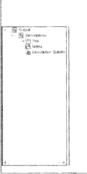 ::$:5Р55РгОСЄЯОГ в ГЄй<Іу
::$:5Р55РгОСЄЯОГ в ГЄй<Іу
Рис. 49. Вікно виводу 8Р58
Обчислення медіани (тесііап) та моди (тойе), а також інших описаних вище параметрів розподілу можливе через команди Оезсгірііме ЗіаіШісз —> Ргедиепсіе.ч (Частоти). У вікно УагіаЬІе(з) переноситься необхідна змінна. Далі в діалоговому вікні Ргециепсіеа (див. нижче рис. 50) необхідно натиснути на кнопку Біаііаіісз.
циепсіез
Р Оізріау Ітедиепсу ІаЬІе§
5іа1і$1іс§... | ОіагЬ... Рогтаї...
Рис. 50. Діалогове віки о Ргедиепсіех
На екрані з’явиться діалогове вікно Ргеуиепсіех: Біаіізіісх, подане на рис. 51.
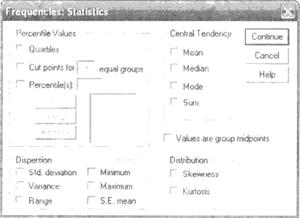
Рис. 51. Діалогове вікно Ргециепсіеа: Зіаііхґіса
У кожній групі - Сепігаї Тепсіепсу (Показники центральної тенденції), ОізІгіЬиІіоп (Розподіл), Оізрегаіоп (Мінливість) - біля необхідних характеристик установлюються прапорці. Натискання на кнопку Сопііпие повертає в діалогове вікно Р^е^иепсіе5. У ньому скиньте прапорець Оізріау і'гециепсу іаЬІез (Показувати таблиці частот) та натисніть на кнопку ОК. Вікно виводу Ргециепсіез матиме такий вигляд (див. нижче рис. 52).
Рііе Ейі Уіе<л> Тгкегс Рогтаї Апаїуге СгарНі ШШЬіе5 'Л'іпсіо^
^ П.Ї= С?; 0> «, ' і
і - «Н □ П5!
- Щ отри
їг! |§{ Ргечиепсіез 4Ї}$[\ ТІІІЄ (|^| N0168 СЦ ЬІаІЬ-Іюз
| N | УаІігІ Міззіпд | ЗО |
| Меап | 8,4683 | |
| Мейіап | 9,1500 | |
| Мойе | 6,95 | |
| ЗМ. Оеуіаііоп | 1,15926 | |
| 8кЄ\Л/ПЄ55 | -.694 | |
| 31с) Еггог оїЗке’Л'пезе | .427 | |
| Кигіозіз | -1.503 | |
| Зій Еггог оїКиіозіє | ,83? | |
| Регсепіііез | 6,9500 | |
| 9.1500 | ||
| 9.3000 |
: І5Р55 РГОСЄ550Г і- і
Рис. 52. Вікно виходу програми 8Р55
8Р88 надає зручну можгшвісі ь будувати найрізноманітніші графічні об’єкти за допомогою команд: Апаїуге —* Оеясгірй\е ЗіаШІісх —*■ Пгециепсіех —» СІшП.к (Діаграми) —> Ваг Скапу (Стовпчикові діаграми) / Ріе Скагіз (Колові діаграми) / НШо§гатя (Гістограми) —> Скагі Уаіиез —> Ргедиепсіез (Частоти) / Регсеп- (а§е (Проценти) —> Сопііпие —* ОК'2' (див. нижче рис. 53).
Для створення нової змінної, значення якої є ранговими місцями, необхідно здійснити такі кроки: Тгапя/огт (Перетворити) —> Яапк Сахеа (Ранжувати об’єкти) —* Л$хі§п їіапк 1 їй Зтаїїехі уаІие/Ьаг§еаІ уаіие (Присвоїти ранг 1 найменшому/найбільшому
значенню) —► ОК. Унаслідок цього з’явиться нова змінна із автоматично заданим ім’ям, котра міститиме ранги значень вихідної змінної.
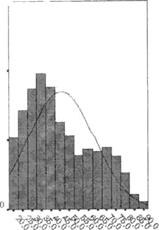 Аде ої Кезропсіепі
Аде ої Кезропсіепі
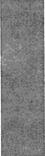
Аде оТ Резропсіепі а)
Рис. 53. Гістограма (а) та діаграма (б) у вікні виводу програми 5РБ8
• Аналіз даних у 5Р88. Побудова таблиць зв ’язаності
Як зазначалося вище, таблиці зв’язаності дозволяють отримати наочне відображення (у вигляді частотної таблиці) спільного розподілу двох змінних, а також перевірити гіпотезу про наявність чи відсутність зв’язку між ними.
Дата публикования: 2015-09-18; Прочитано: 389 | Нарушение авторского права страницы | Мы поможем в написании вашей работы!
